Code
#dans un bloc {r}
knitr::kable(read.csv("fichiers/examples/basicComponents/fichiers/tr_parcelles_par.csv", header = TRUE, sep = ';', stringsAsFactors = FALSE))| nom.du.site | nom.de.la.parcelle |
|---|---|
| bassin_versant__site1 | 1 |
| bassin_versant__site2 | 1 |
Documentation décrivant la structure du fichier de configuration de l’application OpenADOM
21 octobre 2025
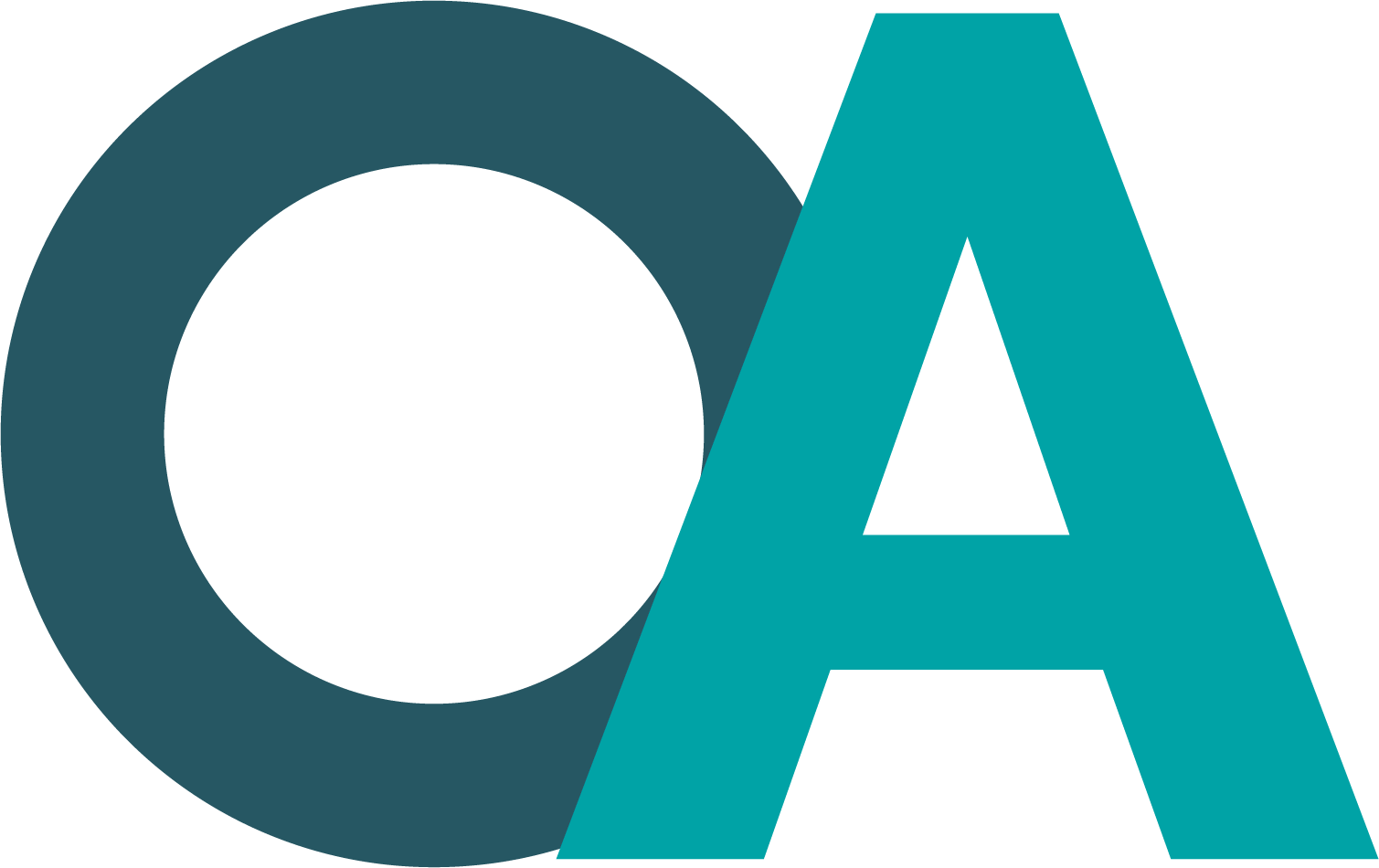
Pour compiler certaine pages on doit rajouter les framework R rmarkdown et knitr
Reportez vous à la documentation de Quarto
Ouvrez un nouveau document et donnez lui un nom avec de préférence le suffixe .qmd (quarto markdown).
Ajoutez une balise meta
---
title: Le titre
subtitle: le sous titre
abstract: le résumé
---Pour faire référence à un paragraphe, une image ou autre de votre page rajoutez un identifiant (ancre)
Créer une ancre {#ancre}Pour éviter à devoir réécrire tous les liens, on va mettre dans le fichier _variables.yml tous le liens que l’on utilisera. Ce sera le point unique pour les modifier.
pour utilise cette ancre:
{{ <var page-refs.index.ancre> }} sans espaces::: {.callout-note #block1 .titleModal collapse="false" style="border:red 2px solid"}
ceci est un block
:::ceci est un block
::: {.callout-note #block2 collapse="false" style="border:blue 2px solid; color:pink; background: yellow"}
ceci est un block
:::ceci est un block
Il est important que les fichiers fournis (blocs de code) puissent être sortis, afin d’être réutilisé.
On les mets dans un dossier fichiers. pour les importer
::: {.callout-warning collapse="false" title="Les parcelles"}
``` text
{{ < include fichiers/examples/basicComponents/fichiers/tr_parcelles_par.csv >}} sans l'espace
```
:::
nom du site;nom de la parcelle
bassin_versant__site1 ;1
bassin_versant__site2 ;1
Il est possible s’inclure ce fichier csv sous forme de table
On peut aussi ne choisir que d’afficher certaines lignes
::: {layout-ncol=2}
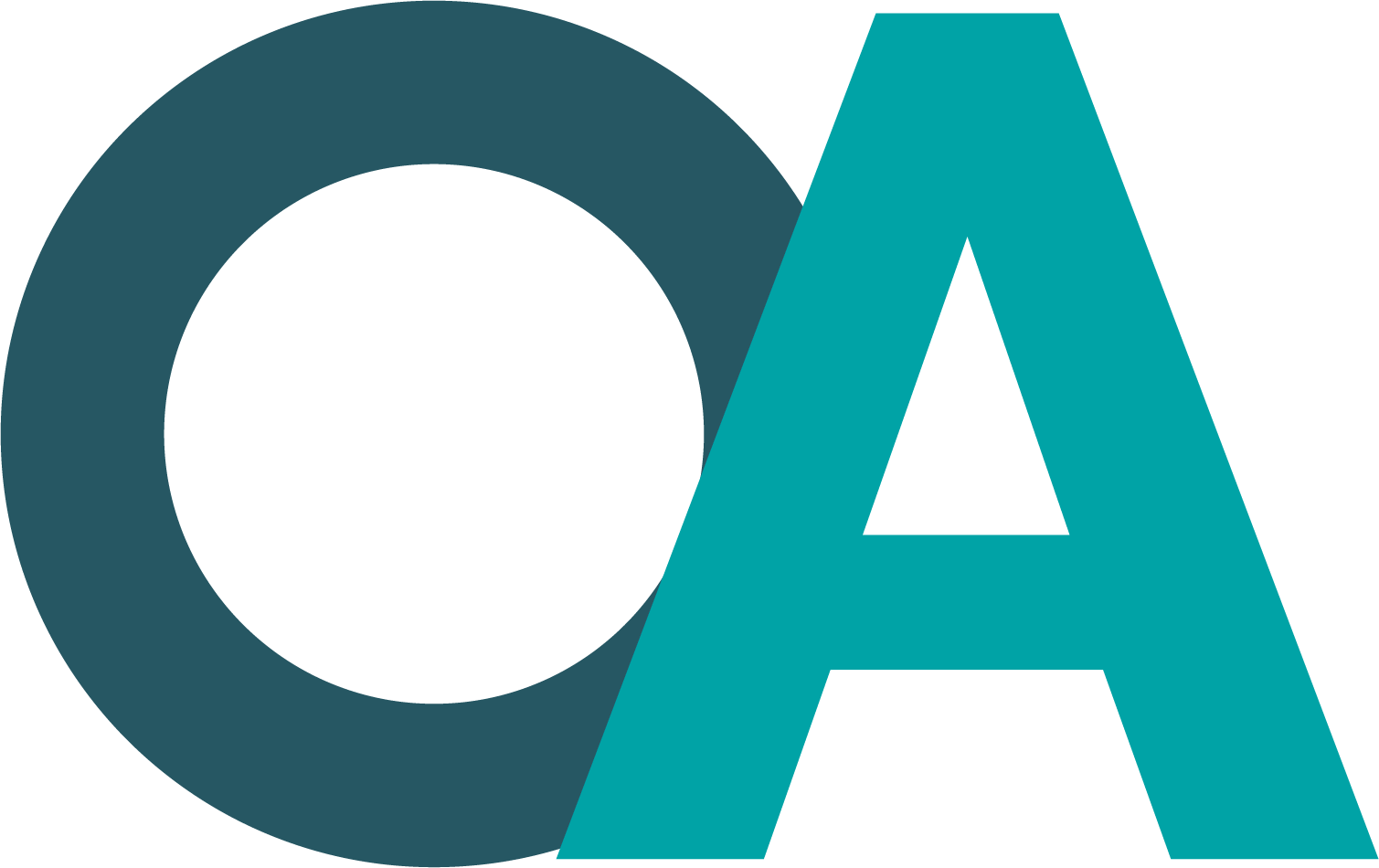{width=50}
{width=50}
:::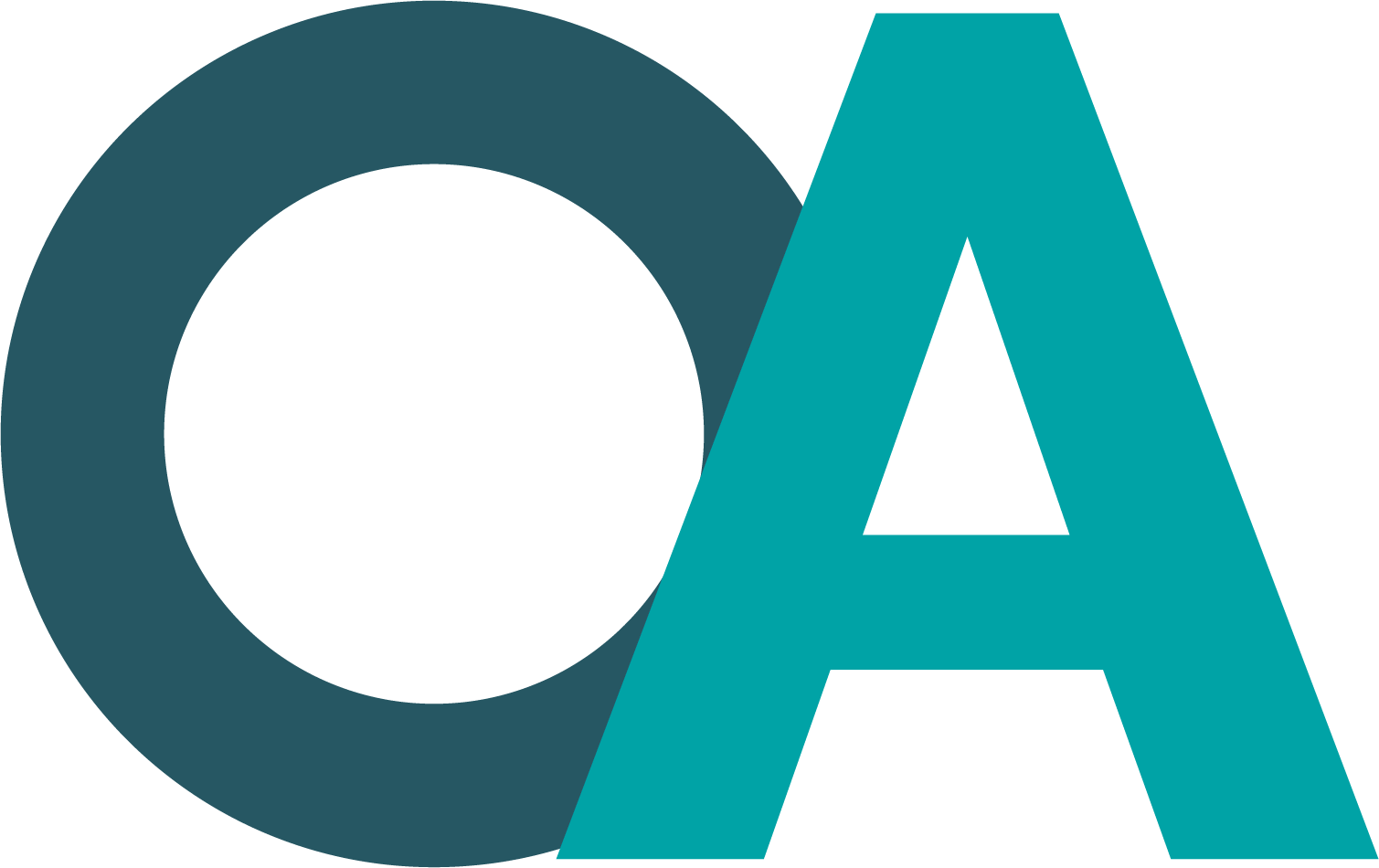
On ajoute les pages dans le fichier _quarto.yaml
Dans la section sidebar: -> contents
sidebar:
contents:
- section: Introduction
contents:
- text: Introduction
href: fichiers/introduction/introduction.qmd
- text: Vocabulaire
href: fichiers/introduction/vocabulaire.qmd---
title: Documentation fichiers de configuration pour OpenADOM
subtitle: Documentation décrivant la structure du fichier de configuration de l'application OpenADOM
author:
- TCHERNIATINSKY Philippe
- VARLOTEAUX Lucile
date: "last-modified"
lang: fr
numbersections: true
documentclass: scrreprt
toc: true
toc-depth: 6
toc-title: "Table des matières"
fontsize: 12pt
linestretch: 1
linkcolor: black
---
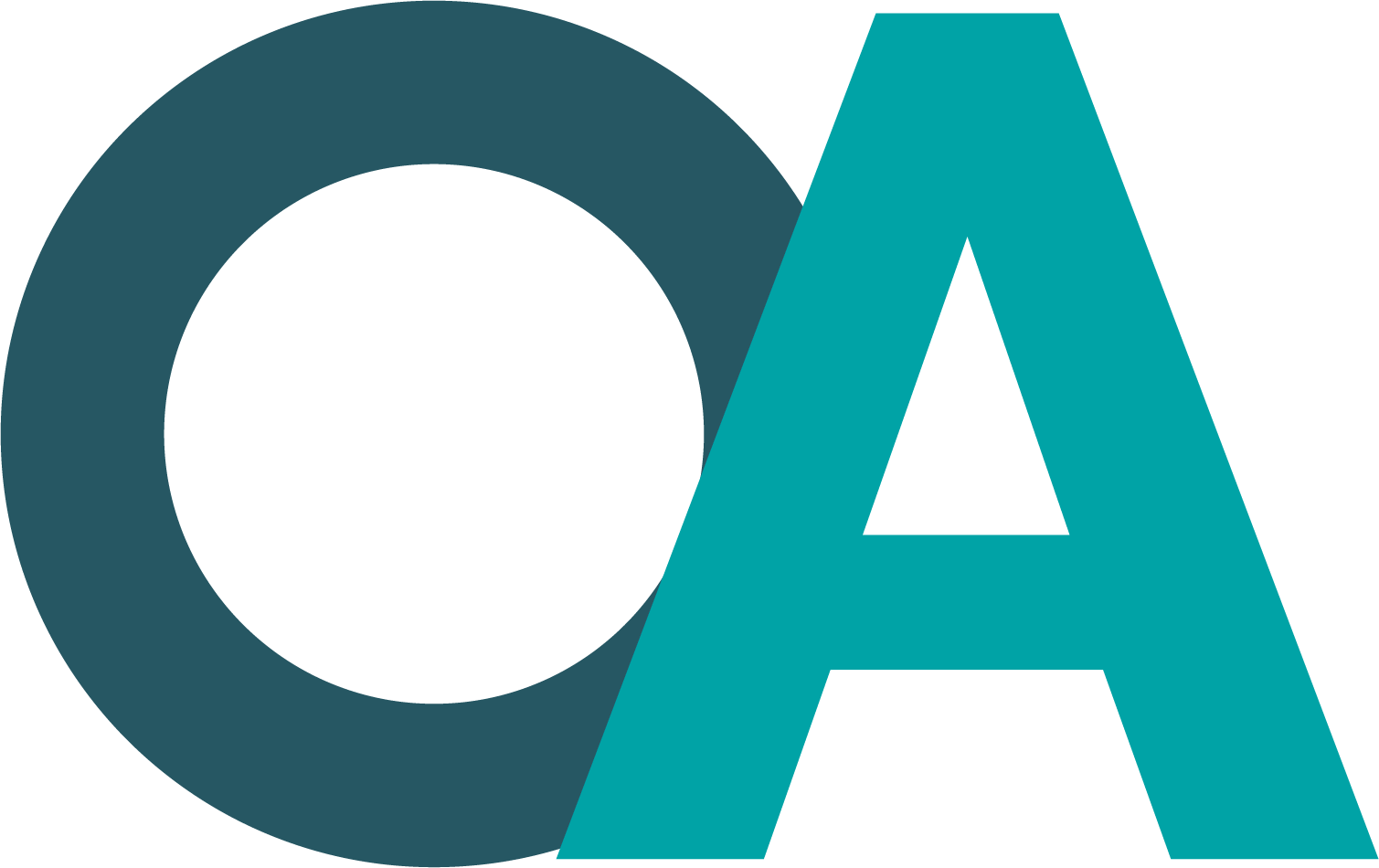{.hidden}
## Ecriture de la documentation
- Vous pouvez utiliser visual studio code et l'extention for quarto.
- Vous pouvez aussi utilise rstudio
Pour compiler certaine pages on doit rajouter les framework R rmarkdown et knitr
``` r
Rscript -e "install.packages(c('rmarkdown', 'knitr'), repos='https://cloud.r-project.org')"
```
Reportez vous à la documentation de [Quarto](https://quarto.org/docs/guide/)
## Ecrire une page
Ouvrez un nouveau document et donnez lui un nom avec de préférence le suffixe .qmd (quarto markdown).
Ajoutez une balise meta
``` text
---
title: Le titre
subtitle: le sous titre
abstract: le résumé
---
```
## Créer une ancre {#ancre}
Pour faire référence à un paragraphe, une image ou autre de votre page rajoutez un identifiant (ancre)
```
Créer une ancre {#ancre}
```
Pour éviter à devoir réécrire tous les liens, on va mettre dans le fichier \_variables.yml tous le liens que l'on utilisera. Ce sera le point unique pour les modifier.
``` yaml
page-refs:
index:
ancre: "[Créer une ancre](/index.qmd)" #chemin absolu depuis openadom
```
pour utilise cette ancre:
``` text
{{ <var page-refs.index.ancre> }} sans espaces
```
-> {{<var page-refs.index.ancre>}}
## Ajouter un block
``` text
::: {.callout-note #block1 .titleModal collapse="false" style="border:red 2px solid"}
ceci est un block
:::
```
::: {.callout-note #block1 .titleModal collapse="false" style="border:red 2px solid"}
ceci est un block
:::
``` text
::: {.callout-note #block2 collapse="false" style="border:blue 2px solid; color:pink; background: yellow"}
ceci est un block
:::
```
::: {.callout-note #block2 collapse="false" style="border:blue 2px solid;color:pink; background: yellow"}
ceci est un block
:::
## Importer un fichier
Il est important que les fichiers fournis (blocs de code) puissent être sortis, afin d'être réutilisé.
On les mets dans un dossier fichiers.
pour les importer
```{code-fold="show"}
::: {.callout-warning collapse="false" title="Les parcelles"}
``` text
{{ < include fichiers/examples/basicComponents/fichiers/tr_parcelles_par.csv >}} sans l'espace
```
:::
```
::: {.callout-warning collapse="false" title="Les parcelles"}
``` text {style="border:blue"}
{{< include fichiers/examples/basicComponents/fichiers/tr_parcelles_par.csv >}}
```
:::
Il est possible s'inclure ce fichier csv sous forme de table
::: {.callout-tip collapse="false" title="Types de sites" .code}
```{r}
#| echo: true
#| output: true
#| label: tr_parcelles_par.csv
#| tbl-cap: Les parcelles
#| code-fold: show
#dans un bloc {r}
knitr::kable(read.csv("fichiers/examples/basicComponents/fichiers/tr_parcelles_par.csv", header = TRUE, sep = ';', stringsAsFactors = FALSE))
```
:::
On peut aussi ne choisir que d'afficher certaines lignes
::: {.callout-important collapse="false" title="computed component: sit_site"}
``` {r}
#| echo: true
#| output: true
#| tbl-cap: Les parcelles
#| code-fold: show
# dans un bloc {r}
yaml_content <- suppressWarnings(readLines("fichiers/examples/basicComponents/fichiers/tr_parcelles_par.csv"))
yaml_content <- yaml_content[2:3]
cat(yaml_content, sep = "\n")
```
:::
## Insérer une image
```{}
::: {layout-ncol=2}
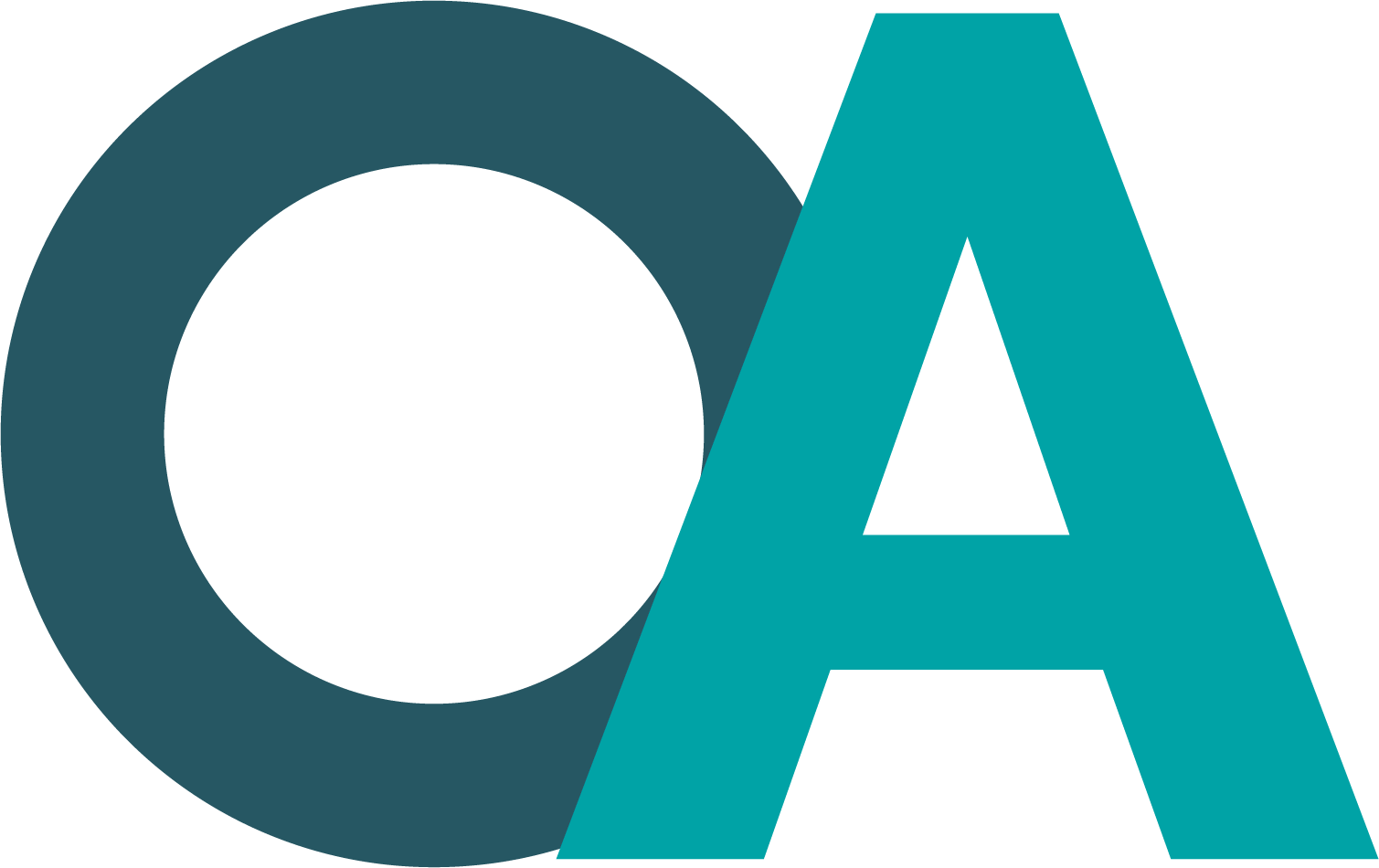{width=50}
{width=50}
:::
```
::: {layout-ncol=2}
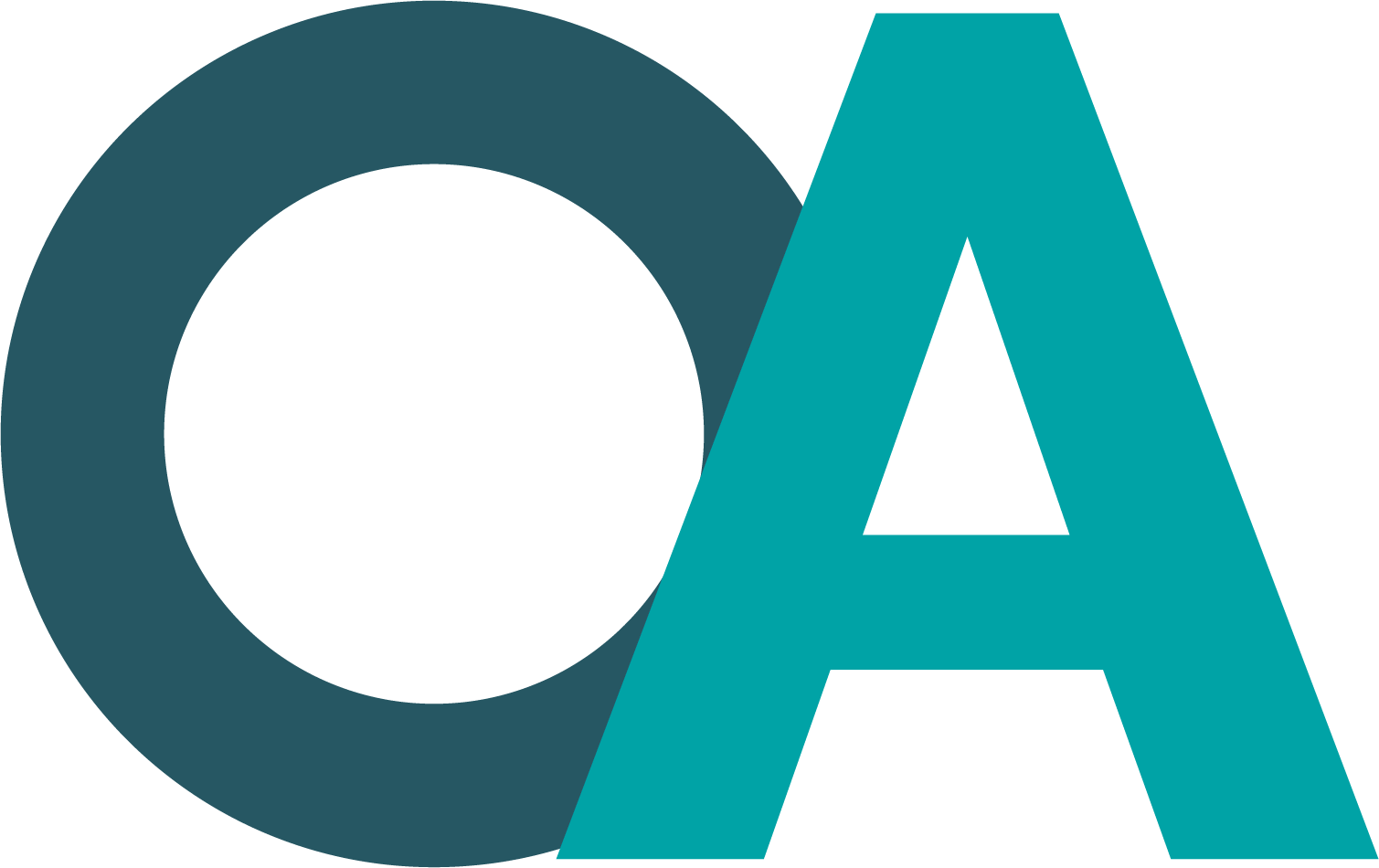{width=50}
{width=50}
:::
## Ajouter un page dans le menu
On ajoute les pages dans le fichier _quarto.yaml
Dans la section sidebar: -> contents
``` yaml
sidebar:
contents:
- section: Introduction
contents:
- text: Introduction
href: fichiers/introduction/introduction.qmd
- text: Vocabulaire
href: fichiers/introduction/vocabulaire.qmd
```
- **section** ajoute un nouveau dossier
- **text** le texte à afficher
- **href** le chemin vers le fichier
- **----** une ligne de séparation